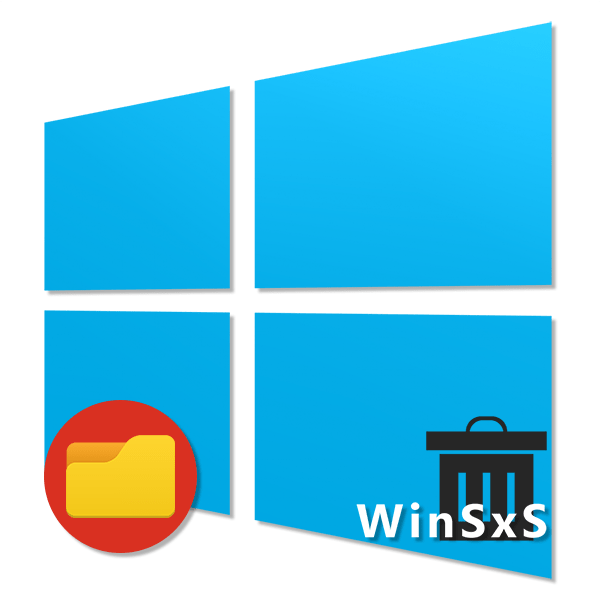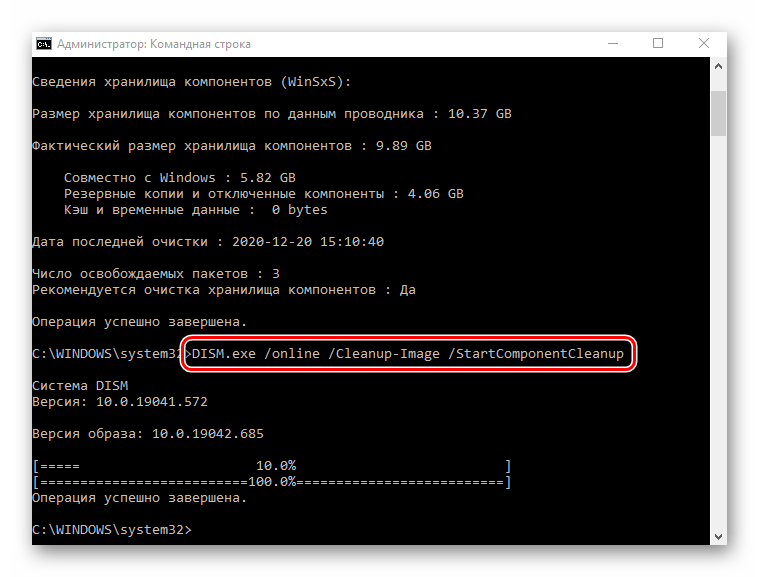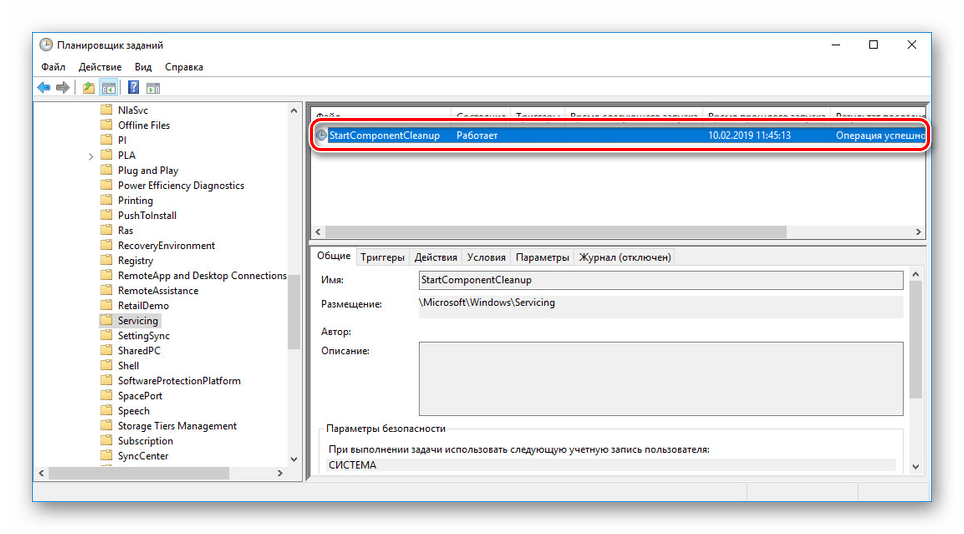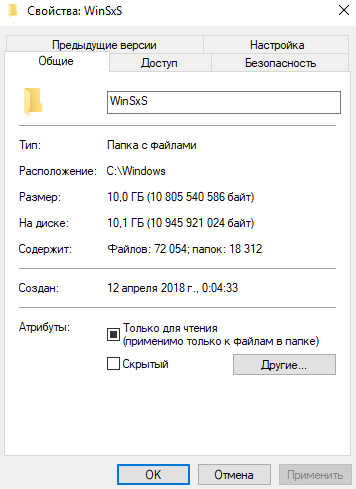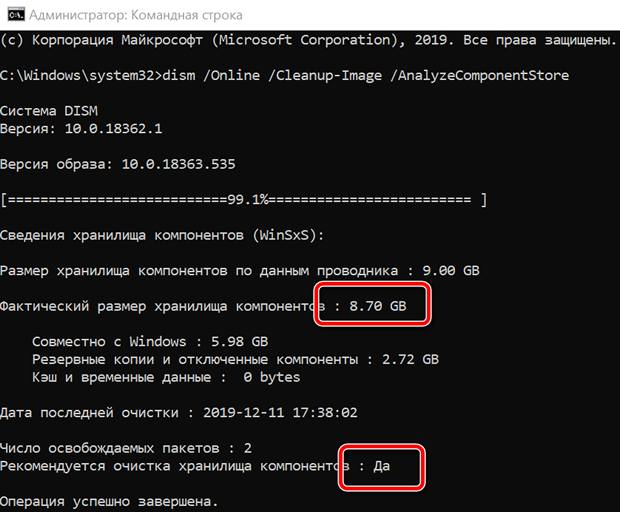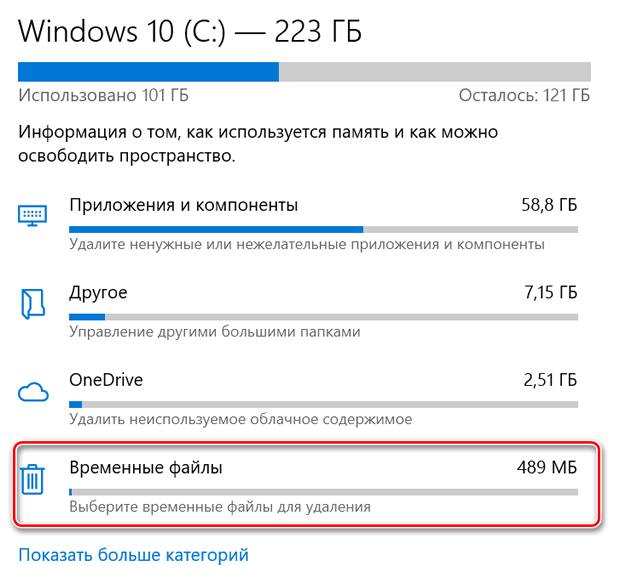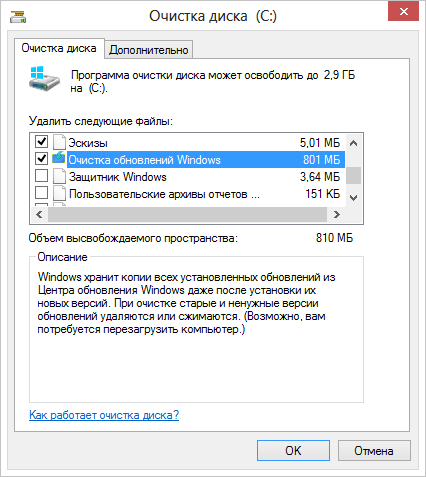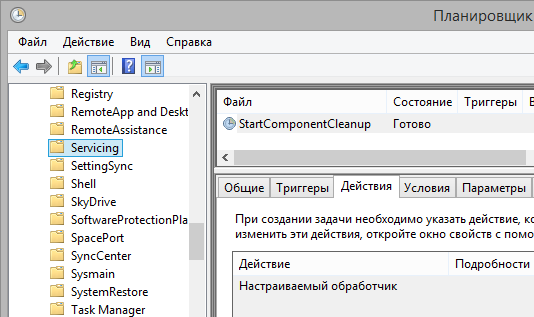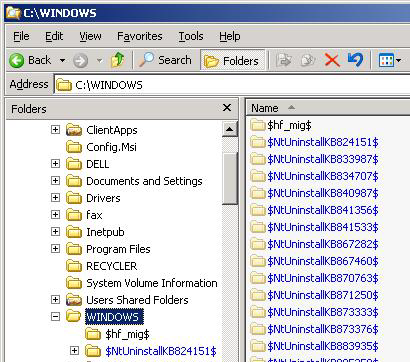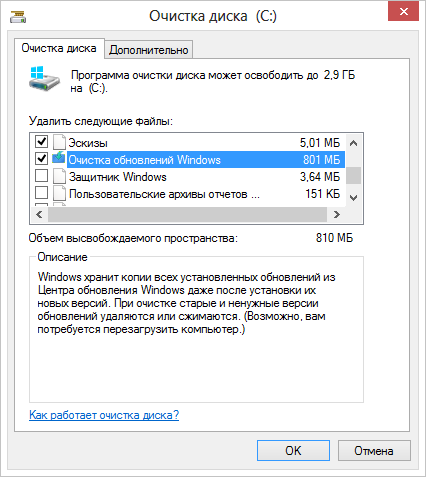Winsxs как очистить windows 10
Winsxs как очистить windows 10
Корректная очистка и сжатие папки WinSxS в Windows 10/ Windows Server
В этой статье мы поговорим о каталоге WinSxS в Windows, причинах его постоянного роста и способах очистки. Каталог C:\windows\WinSxS является хранилищем компонентов Windows. В этом каталоге хранятся dll библиотеки, бинарные и xml файлы, необходимые для установки и работы различных ролей и компонентов Windows. Каждый раз когда вы устанавливаете обновления Windows (это происходит ежемесячно), новая версия обновляемого компонента устанавливается в систему, а старая сохраняется в хранилище компонентов WinSxS (это необходимо для обеспечения совместимости и возможности “отката“ к старым версиям компонентов при удалении проблемного обновления).
Со временем размер каталога WinSxS постоянно увеличивается. Причем его размер ничем не ограничен (хотя на практике размер папки WinSxS в Windows 10 редко превышает 15-20 Гб.)
В этой статье мы рассмотрим наиболее безвредные способы очистки папки WinSxS в Windows 10 и Windows Server.
Как узнать реальный размер папки WinSxS в Windows 10?
Самый простой способ получить текущий размер каталога WinSxS в Windows, запустить проводник File Explorer и открыть свойства папки %windir%\WinSxS (или воспользоваться скриптом PowerShell). Но имейте в виду, что большинство файловых менеджеров (в том числе File Explorer) показывают несколько больший размер каталога WinSxS, чем он занимает на диске.
Дело в том, что в каталоге WinSxS есть большое количество hard links (жестких символических ссылок) на файлы в других системных каталогах. Файловые менеджеры при подсчете размера папки WinSxS учитывают объем файлов, на которые ссылаются жесткие ссылки, а это не корректно.
Чтобы реальный (без учета жестких ссылок) размер папки WinSxS, воспользуйтесь утилитой SysInternal du:
Но проще всего проанализировать размер хранилища компонентов в папке WinSxS с помощью команды DISM:
Dism.exe /Online /Cleanup-Image /AnalyzeComponentStore
Разберемся, что возвращает данная команда:
Размер хранилища компонентов по данным проводника : 5.70 GB (это размер хранилища с учета жестких ссылок, который отображается в проводнике)
Фактический размер хранилища компонентов : 5.49 GB (реальный размер хранилища компонентов за исключением жестких ссылок)
Совместно с Windows : 3.12 GB (обязательные файлы системы, не могут быть удалены)
Резервные копии и отключенные компоненты : 2.12 GB (устаревшие файлы компонентов, которые нужны на случай проблем с установленными обновлениями)
Кэш и временные данные : 245.87 MB (файлы используются для ускорения работы системы обслуживания)
Дата последней очистки : 2018-07-31 12:45:23
Число освобождаемых пакетов : 10 (файлы, которые обновились после установки обновлений Windows, они будут удалены при очистке хранилища)
Рекомендуется очистка хранилища компонентов : Да
Как вы видите, в данном случае можно уменьшить размер каталога WinSxS на 2.1 Гб + 250 Мб.
DISM /Online /Cleanup-Image /RestoreHealth
Очистка хранилища компонентов WinSxS в Windows
Самый быстрый и простой способ освободить место в хранилище компонентов Windows (т.е. очистить папку WinSxS) – оптимизация хранилища командой:
Dism.exe /Online /Cleanup-Image /StartComponentCleanup
После окончания очистки проверьте текущий размер хранилища компонентов:
Dism.exe /Online /Cleanup-Image /AnalyzeComponentStore
В моем примере это помогло уменьшить размер папки WinSxS на 2,5 Гб.
С помощью еще одного параметра /ResetBase вы можете удалить все предыдущие версии компонентов, оставшиеся после установки обновлений Windows. После этого вы не сможете удалить установленные обновления или Service Pack, а в панели обновлений appwiz.cpl у обновлений пропадет кнопка «Удалить»).
Чтобы очистить старые версии компонентов, выполните:
Dism.exe /Online /Cleanup-Image /StartComponentCleanup /ResetBase
dism /online /Cleanup-Image /spsuperseded
Также вы можете удалить устаревшие обновления с помощью мастера очистки диска. Выполните команду cleanmgr c правами администратора.
В окне утилиты выберите диск и в следующем окне нажмите кнопку «Очистить системны файлы».
Далее выберите опцию “Файлы журнала обновления Windows» и нажмите ОK. Утилита очистки диска покажет сколько места вы можете освободить, удалив файлы журнала старых обновлений Windows. В моем примере это 427 Мб.
После окончания очистки хранилища с помощью DISM проверьте сколько освободилось места на диске.
В планировщике задания Windows 10 и Windows Server 2016 есть специальное задание автоматического обслуживания, которое регулярно выполняет оптимизацию и очистку каталога WinSxS (выполняется действия, аналогичные команде dism с ключом StartComponentCleanup). Это задание StartComponentCleanup находится в разделе \Microsoft\Windows\Servicing. Данное задание запускается в фоновом режиме и автоматически удаляет версии компонентов старше 30 дней, которое были заменены более новыми версиями.
Можно запустить это задание вручную так:
schtasks.exe /Run /TN «\Microsoft\Windows\Servicing\StartComponentCleanup»
Удаление неиспользуемых компонентов Windows (Windows Server)
В статье Безопасная очистка папки WinSxS в Windows Server 2016/2012 мы рассмотрели функцию Features on Demand (функции по требованию), предоставляющую возможность удаления с диска бинарных файлов неиспользуемых ролей и компонентов из каталога WinSxS. Для этого в Windows Server используется командлет PoweShell Uninstall-WindowsFeature.
В Windows 10 командлет Uninstall-WindowsFeature отсуствует, и для удаления компонентов Windows из образа нужно использовать DISM.
Полный список доступных функций в образе Windows 10 можно получить с помощью команды:
DISM.exe /Online /English /Get-Features /Format:Table
Чтобы удалить, например компонент TelnetClient с диска (из каталога WinSxS), выполните команду:
DISM.exe /Online /Disable-Feature /Featurename:TelnetClient /Remove
Если еще раз вывести список всех доступных функций по требованию в Windows, вы увидите, что статус компонента изменится на Disabled with Payload Removed.
Таким образом в Windows можно существенно уменьшить размер папки WinSxS, удалив с диска неиспользуемые компоненты. Единственный нюанс, это вариант очистки каталога WinSxS подойдет для достаточной продвинутых пользователей, которые разбираются в компонентах Windows 10 и их назначении.
Включаем NTFS сжатие на папке WinSxS в Windows
Еще один способ уменьшить размера каталога WinSxS в Windows 10 – сжать содержимое каталога на уровне файловой системы NTFS.
Проверьте текущий размер каталога WinSxS.
Как вы видите, в нашем примере размер папки WinSxS за счет сжатия уменьшился с 9,36 Гб до 6,5 Гб (примерно на треть). Неплохо, особо для небольшого по размеру SSD-диска.
Указанные команды можно выполнять по отдельности (так проще контролировать успешность выполнения каждой из них), либо можно объединить все операции в один файл скрипт. Вы можете скачать готовый bat файл для сжатия WinSxS здесь compress_winsxs.bat
Данный скрипт нужно запускать периодически, т.к. в каталоге WinSxS будут появляться новые «несжатые» файлы после установки новых обновлений Windows и программ.
Очистка папки WinSxS: чистим правильно разными способами
Папка «WinSxS» находится в системной папке «Windows», расположенной на системном диске компьютера. У некоторых пользователей возникает вопрос: что это за папка WinSxS? Это служебная папка — хранилище системных компонентов, необходимых для нормального функционирования операционной системы Windows.
В папке WinSxS хранятся резервные копии компонентов операционной системы, ранее установленных на компьютер, файлы и другая информация необходимая для восстановления системы.
Многие пользователи интересуются: можно ли удалить папку «WinSxS» с компьютера? Пользователи считают, что папка WinSxS занимает очень много пространства на жестком диске ПК, поэтому ее нужно удалить или полностью очистить для экономии места.
Папка WinSxS расположена по пути: «C:\Windows\WinSxS» на диске с установленной операционной системой.
Благодаря папке WinSxS существует возможность возврата системы в предыдущее состояние к старой версии обновления. В Windows 10 в папке WinSxS хранятся данные необходимые для сброса системы к первоначальным настройкам операционной системы Windows. Поэтому удалять с компьютера папку WinSxS вручную или с помощи программ не рекомендуется.
Если на компьютере удалена папка WinSxS, или из нее удалены необходимые файлы, возможны неполадки или сбои в работе операционной системы, отказ при загрузке Windows. Будет невозможно выполнить восстановление системы из-за отсутствия необходимых файлов.
Для того, что посмотреть на размер папки WinSxS, следует войти в папку Windows, а затем щелкнуть правой кнопкой мыши по папке WinSxS. В контекстном меню выберите «Свойства», в открывшемся окне «Свойства: WinSxS», во вкладке «Общие» отобразится информация о том, сколько места на диске занимают файлы в папке WinSxS.
Необходимо учитывать, что размер папки в Проводнике не учитывает того, что большая часть файлов в папке WinSxS являются «жесткими ссылками», а сами файлы находятся в других каталогах операционной системы. Поэтому истинный размер папки WinSxS меньше, чем показывает Проводник или другой файловый менеджер, потому что они суммируют размер файлов из двух мест.
Из-за того, что в операционной системе постоянно проводятся обновления, в папке WinSxS скапливаются старые версии обновленных системных файлов, поэтому размер папки увеличивается.
Если папка WinSxS занимает много места на жестком диске, то очистка папки WinSxS от ненужных файлов позволит освободить от данных некоторое количество дискового пространства. Для этого необходимо воспользоваться встроенными средствами операционной системы Windows.
Как уменьшить папку WinSxS? Для очистки папки WinSxS используются системные средства:
В статье мы рассмотрим инструкции, как почистить папку WinSxS в операционных системах Windows 10, Windows 8.1, Windows 8, Windows 7.
Очистка папки WinSxS в Windows 10
В Windows 10 в папке WinSxS хранятся не только резервные копии системных компонентов и обновлений, но и другие важные данные операционной системы, поэтому очищать папку без особой необходимости не рекомендуется. Этим способом можно пользоваться в операционных системах Windows 8.1 и Windows 8.
Запустите командную строку от имени администратора. О том, как это сделать в Windows 10 читайте здесь.
В окне интерпретатора командной строки велите команду, которая выполняет анализ хранилища системных компонентов, а после ввода команды нажмите на «Enter»:
После завершения анализа, в окне командной строки отобразится информация о состоянии хранилища: файлы совместимые с Windows и файлы, которые можно удалить (резервные копии и отключенные компоненты, кэш и временные данные) из операционной системы.
Для запуска очистки WinSxS в Windows 10 введите команду:
Запуск данной команды с дополнительным ключом «/ResetBase» удаляет устаревшие версии компонентов:
После успешного завершения операции, перезагрузите компьютер.
Как очистить папку WinSxS в Windows с помощью утилиты Очистка диска (cleanmgr.exe)
Очистка папки WinSxS в Windows проводится с помощью системной утилиты Очистка диска (cleanmgr.exe). Этот способ работает в операционных системах Windows 7, Windows 8, Windows 8.1, Windows 10.
Если на вашем компьютере под управлением Windows 7, в утилите Очистка диска нет пункта для очистки обновлений, установите необязательное обновление «KB2852386», которое добавляет данный пункт в системное приложение.
Запустите утилиту Очистка диска, выполните следующие действия:
Это позволит несколько уменьшить размер папки WinSxS на диске компьютера.
Очистка папки WinSxS в Windows 8.1
В Windows 8.1 (Windows 8) папка WinSxS может очищаться при помощи Планировщика заданий. Этот способ также работает в операционной системе Windows 10.
Для того, чтобы почистить папку WinSxS выполните следующие действия:
Дождитесь завершения удаления ненужных файлов из системной папки, а затем перезагрузите ПК.
Для автоматического запуска задания по очистке папки WinSxS выполните следующее:
Как очистить папку WinSxS в Windows 7
В Windows 7 можно удалить ненужные данные из папки WinSxS, при помощи выполнения команды в командной строке.
Выводы статьи
Системная папка WinSxS используется для хранения компонентов операционной системы Windows. В случае необходимости, пользователь может очистить папку WinSxS от ненужных файлов, используя системные средства: утилиту Очистка диска, утилиту DISM, приложение Планировщик заданий, с помощью выполнения команд в командной строке.
Способы очистки папки WinSxS в Windows 10
Сканирование папки «WinSxS» в Windows 10
Сперва просканируем папку, чтобы понять, действительно ли необходима ее очистка. Делается это через консоль.
Все то же самое вы можете выполнять и через приложение «Windows PowerShell», которое проще всего запустить, кликнув по «Пуску» правой кнопкой мыши и выбрав соответствующий пункт. Разницы никакой нет, это лишь дело привычки.
На основе анализа вам предстоит решить, собираетесь ли вы очищать эту папку, или необходимости в этом на данный момент нет.
Вариант 1: «Командная строка»
Все через то же приложение «Командная строка» вы можете без труда выполнить очистку разных составляющих папки.
Если после анализа папки вы закрыли консоль, откройте ее повторно. Напишите там команду Dism.exe /Online /Cleanup-Image /StartComponentCleanup и нажмите Enter. Начнется выполнение операции, а его продолжительность зависит от размера «WinSxS» и типа накопителя, занимая от одной минуты до нескольких. По завершении вы увидите соответствующее оповещение и можете еще раз проверить размер папки любым удобным методом.
Стоит отметить, что после использования этой команды обращаться к Варианту 2 и 3 бессмысленно, поскольку они выполняют всю ту же задачу, что и эта команда.
Вариант 2: Средство очистки диска
В любой версии Windows, включая десятку, предусмотрено средство очистки локальных дисков от ненужных системных файлов в автоматическом режиме. С помощью этой возможности можно избавиться от содержимого в папке «WinSxS».
Кстати, эту утилиту можно запустить и через «Пуск», отыскав ее по названию.
Объем, отображенный в поле «Очистка обновлений Windows», не означает, что именно на столько же гигабайт станет легче папка «WinSxS». Связано это с тем, что не все файлы обновлений расположены именно внутри нее.
Учтите, если ПК не обновлялся или был успешно очищен первым методом, файлов обновлений в разделе не будет.
Вариант 3: Планировщик заданий
В ОС Windows присутствует «Планировщик заданий», который, как видно по названию, позволяет выполнять те или иные процессы в автоматическом режиме при определенных условиях. Им вполне можно воспользоваться для ручной очистки папки «WinSxS». Тут же заметьте, нужное задание добавлено по умолчанию и выполняется на регулярной основе, из-за чего метод нельзя отнести к действенным.
Теперь задача будет выполняться сама по себе и вернется в прежнее состояние через один час.
По завершении работы инструмента папка «WinSxS» будет очищена частично или вовсе останется нетронутой. Это может быть связано с отсутствием резервных копий или некоторыми другими обстоятельствами. Вне зависимости от варианта как-либо отредактировать работу данного задания невозможно.
Вариант 4: Программы и компоненты
Помимо резервных копий обновлений в папке «WinSxS» также хранятся все компоненты Windows, включая их новые и старые версии и независимо от статуса активации. Уменьшить объем директории за счет компонентов можно с помощью консоли по аналогии с первым способом этой статьи.
По завершении вы получите соответствующее уведомление. Объем же рассматриваемой директории должен будет значительно уменьшиться.
Примечание: Время выполнения задачи может существенно затянуться, потребляя большое количество ресурсов компьютера.
Эффективной такая команда будет, только если вы пользуетесь системными компонентами, предварительно отключив все ненужное. Развернуто о них было рассказано в другой нашей статье. В противном случае выполнение данной команды может практически не повлиять на размер папки «WinSxS».
Clean Up the WinSxS Folder
This topic is about the different ways to reduce the size of the WinSxS folder on a running Windows 10, or later, installation.
Don’t delete the WinSxS folder, you can instead reduce the size of the WinSxS folder using tools built into Windows. For more information about the WinSxS folder, see Manage the Component Store.
The operating system automatically reduces the size of the WinSxS folder by using methods similar to the ones described in this topic. Windows also uses internal processes to reduce the size of the WinSxS folder, such as uninstalling and deleting packages with components that have been replaced by other components with newer versions. Previous versions of some components are kept on the system for a period of time, allowing you to rollback if necessary. After a period of time, these older components are automatically removed from the installation.
You can also reduce the size of a Windows image using some of the same techniques, as discussed in Reduce the Size of the Component Store in an Offline Windows Image.
To learn about finding the size of your WinSxS folder, see Determine the actual size of the WinSxS folder.
Deleting files from the WinSxS folder or deleting the entire WinSxS folder may severely damage your system so that your PC might not boot and make it impossible to update.
В You have a number of ways to start the cleanup of the component store, which use a combination of package deletion and component compression to clean up the WinSxS folder:
Task Scheduler
The StartComponentCleanup task automatically cleans up components when the system isn’t in use. When run automatically, the task will wait at least 30 days after an updated component has been installed before uninstalling the previous versions of the component.
If you choose to run this task, the task will have a 1 hour timeout and may not completely clean up all files.
Run the StartComponentCleanup task in Task Scheduler to clean up and compress components
If Task Scheduler is not open, start the Task Scheduler. For more information, see Start Task Scheduler.
Expand the console tree and navigate to Task Scheduler Library\Microsoft\Windows\Servicing\StartComponentCleanup.
Under Selected Item, click Run
The StartComponentCleanup task can also be started from the command line.
Dism.exe
The /Cleanup-Image parameter of Dism.exe provides advanced users more options to further reduce the size of the WinSxS folder. For more information, see DISM Operating System Package Servicing Command-Line Options.
Use the /StartComponentCleanup parameter
Using the /StartComponentCleanup parameter of Dism.exe on a running version of WindowsВ 10 or later gives you similar results to running the StartComponentCleanup task in Task Scheduler, except previous versions of updated components will be immediately deleted (without a 30 day grace period) and you will not have a 1-hour timeout limitation.
From an elevated command prompt, run:
Use the /ResetBase switch with the /StartComponentCleanup parameter
Using the /ResetBase parameter together with the /StartComponentCleanup parameter of DISM.exe on a running version of WindowsВ 10 or later removes all superseded versions of every component in the component store.
From an elevated command prompt, run:
All existing update packages can’t be uninstalled after this command is completed, but this won’t block the uninstallation of future update packages.
Use the /SPSuperseded parameter
To reduce the amount of space used by a Service Pack, use the /SPSuperseded parameter of Dism.exe on a running version of Windows to remove any backup components needed for uninstallation of the service pack. A service pack is a collection of cumulative updates for a particular release of Windows.
From an elevated command prompt, run:
The service pack cannot be uninstalled after this command is completed. В
Disk Cleanup
You can use Disk Cleanup to reduce the number of unnecessary files on your drives, which can help your PC run faster. It can delete temporary files and system files, empty the Recycle Bin, and remove a variety of other items that you might no longer need. The option to cleanup updates helps reduce the size of the component store.
Содержание:
↑ Как очистить папку WinSxS в Windows 10, 8.1
Открываем командную строку от имени администратора и вводим команду:
Dism.exe /Online /Cleanup-Image /AnalyzeComponentStore ( данная команда произведёт анализ папки WinSxS)
Судя по результату, сама система рекомендует нам произвести очистку хранилища компонентов.
Очищаем папку WinSxS с помощью командной строки администратора, вводим команду:
Dism.exe /Online /Cleanup-Image /StartComponentCleanup
Папка WinSxS очищена! Интересно, насколько она стала меньше в размере (напомню, что до очистки она занимала размер 21 ГБ )
Производим анализ хранилища компонентов уже знакомой вам командой:
Dism.exe /Online /Cleanup-Image /AnalyzeComponentStore
Вот и всё. Теперь хранилище компонентов на нашем компьютере занимает 7.74 GB! Размер папки уменьшен в три раза.
Друзья, папку WinSxS можно ужать ещё. Дело в том, что у параметра /StartComponentCleanup есть дополнительный ключ /ResetBase, с помощью которого можно удалить все замененные версии для всех компонентов в хранилище компонентов. Вводим команду:
Dism.exe /Online /Cleanup-Image /StartComponentCleanup /ResetBase
Теперь наша папка WinSxS стала ещё меньше 6,85 ГБ!
↑ Очистка папки WinSxS с помощью встроенной в Windows утилиты «Очистка диска»
Если вам не хочется связываться с командной строкой, то очистите папку WinSxS с помощью встроенной в Windows утилиты «Очистка диска», но не могу вам гарантировать такой же результат, смотрите сами.
Возьмём компьютер, где папка WinSxS занимает размер 20 ГБ.
Щёлкаем на диске (C:) правой кнопкой мыши и выбираем «Свойства», выбираем вкладку «Общие» и жмём на кнопку «Очистка диска»
«Очистить системные файлы »
Первый пункт в данном окне «Очистка обновлений Windows », как раз отвечает за очистку хранилища компонентов. Всего может быть очищено 3,63 ГБ.
Жмите « ОК » и папка WinSxS будет очищена.
PS. При операции очистки папки WinSxS с помощью командной строки у вас может выйти ошибка «Хранилище компонентов повреждено. Ошибка: 14098», что делать в этом случае, читайте в следующей статье.
Статьи, которые вам пригодится:
Комментарии (62)
Рекламный блок
Подпишитесь на рассылку
Навигация
Облако тегов
Архив статей
Сейчас обсуждаем
Гость Андрей
Человек
mihey78
А можно ли подключиться к NAS извне, или только из локальной сети? Спасибо.
glavred
Гость Андрей, Юзайте в сети информацию по коду или формулировке ошибки.
glavred
awoope, Нужно выяснить причину, почему Интернет отваливается. В том числе и с помощью этой статьи.
О проекте RemontCompa.ru
RemontCompa — сайт с огромнейшей базой материалов по работе с компьютером и операционной системой Windows. Наш проект создан в 2010 году, мы стояли у истоков современной истории Windows. У нас на сайте вы найдёте материалы по работе с Windows начиная с XP. Мы держим руку на пульсе событий в эволюции Windows, рассказываем о всех важных моментах в жизни операционной системы. Мы стабильно выпускаем мануалы по работе с Windows, делимся советами и секретами. Также у нас содержится множество материалов по аппаратной части работы с компьютером. И мы регулярно публикуем материалы о комплектации ПК, чтобы каждый смог сам собрать свой идеальный компьютер.
Наш сайт – прекрасная находка для тех, кто хочет основательно разобраться в компьютере и Windows, повысить свой уровень пользователя до опытного или профи.
Как очистить и сжать папку WinSxS в Windows 10
Наше руководство поможет вам проанализировать, очистить от ненужных файлов и максимально сжать системную папку WinSxS в операционной системе Windows 10 и освободить не лишнее пространство.
Windows 10 использует системную папку WinSxS для хранения файлов, необходимых в процессе установки и функционирования системы, а так же резервных копий обновлений. И каждый раз, когда вы устанавливаете обновления, она многократно увеличивается в размере.
Как очистить папку WinSxS в Windows 10
Откройте командную строку от имени администратора, найдя ее через системный поиск.
Вставьте эту команду Dism.exe /online /cleanup-image /AnalyzeComponentStore и нажмите «Enter«. Произойдет анализ, и появится сообщение о необходимости очистки хранилища компонентов.
Для очистки, воспользуйтесь следующей командой Dism.exe /online /cleanup-image /StartComponentCleanup и дождитесь окончания операции.
Сжатие папки WinSxS
Для сжатия папки WinSxS скачайте и распакуйте этот архив, запустите от администратора файл LOWwinsxs.bat который выполнит процесс компрессии.
После выполнения всех процедур, нам удалось уменьшить размер папки WinSxS с восьми гигабайт до четырех.
В дополнение к этому, можно воспользоваться отличной утилитой CompactGU и сжать тяжелые программы, что позволит еще больше высвободить пространство на системном диске.
Очистка папки WinSxS
В этом разделе рассматриваются различные способы уменьшения размера папки WinSxS на работающем Windows 10 или более поздней версии.
Не удаляйте папку WinSxS, вместо этого можно уменьшить размер папки WinSxS с помощью средств, встроенных в Windows. Дополнительные сведения о папке WinSxS см. в разделе «Управление хранилищем компонентов».
Операционная система автоматически уменьшает размер папки WinSxS, используя методы, аналогичные тем, которые описаны в этом разделе. Windows также использует внутренние процессы для уменьшения размера папки WinSxS, например удаления и удаления пакетов с компонентами, которые были заменены другими компонентами более новыми версиями. Предыдущие версии некоторых компонентов хранятся в системе в течение определенного периода времени, что позволяет выполнить откат при необходимости. Через некоторое время эти старые компоненты автоматически удаляются из установки.
Вы также можете уменьшить размер изображения Windows с помощью некоторых методов, как описано в разделе «Уменьшить размер хранилища компонентов» в автономном Windows образе.
Удаление файлов из папки WinSxS или удаление всей папки WinSxS может привести к серьезному повреждению системы, чтобы компьютер не мог загрузиться и сделать невозможным обновление.
У вас есть несколько способов начать очистку хранилища компонентов, которые используют сочетание удаления пакета и сжатия компонентов для очистки папки WinSxS:
Планировщик заданий
Задача StartComponentCleanup автоматически очищает компоненты, если система не используется. При автоматическом запуске задача будет ожидать по крайней мере 30 дней после установки обновленного компонента перед удалением предыдущих версий компонента.
Если вы решите выполнить эту задачу, задача будет иметь 1 час ожидания и может не полностью очистить все файлы.
Запуск задачи StartComponentCleanup в планировщике задач для очистки и сжатия компонентов
Если планировщик задач не открыт, запустите планировщик задач. Дополнительные сведения см. в разделе «Запуск планировщика задач».
Разверните дерево консоли и перейдите в библиотеку планировщика задач\Microsoft\Windows\Servicing\StartComponentCleanup.
В разделе «Выбранный элемент» нажмите кнопку «Выполнить»
Задачу StartComponentCleanup также можно запустить из командной строки.
Dism.exe
Параметр /Cleanup-Image Dism.exe предоставляет расширенным пользователям дополнительные возможности для дальнейшего уменьшения размера папки WinSxS. Дополнительные сведения см. в разделе «Обслуживание пакетов операционной системы DISM Command-Line».
Использование параметра /StartComponentCleanup
/StartComponentCleanup Использование параметра Dism.exe в работающей версии Windows 10 или более поздней дает аналогичные результаты для выполнения задачи StartComponentCleanup в планировщике задач, за исключением предыдущих версий обновленных компонентов будет немедленно удалена (без 30-дневного льготного периода), и у вас не будет ограничения времени ожидания в течение 1 часа.
В командной строке с повышенными привилегиями выполните следующую команду:
Использование параметра /ResetBase с параметром /StartComponentCleanup
/ResetBase При использовании параметра вместе с параметром /StartComponentCleanup DISM.exe в работающей версии Windows 10 или более поздней версии удаляются все заменяемые версии каждого компонента в хранилище компонентов.
В командной строке с повышенными привилегиями выполните следующую команду:
Все существующие пакеты обновления невозможно удалить после завершения этой команды, но это не приведет к блокировке удаления будущих пакетов обновления.
Использование параметра /SPSuperseded
Чтобы уменьшить объем пространства, используемого пакетом обновления, используйте /SPSuperseded параметр Dism.exe в работающей версии Windows, чтобы удалить все компоненты резервного копирования, необходимые для удаления пакета обновления. Пакет обновления — это коллекция накопительных обновлений для определенного выпуска Windows.
В командной строке с повышенными привилегиями выполните следующую команду:
После завершения этой команды невозможно удалить пакет обновления.
Очистка диска
Очистку дисков можно использовать для уменьшения количества ненужных файлов на дисках, что может помочь вашему компьютеру работать быстрее. Он может удалять временные файлы и системные файлы, очищать корзину и удалять различные другие элементы, которые больше не нужны. Возможность очистки обновлений помогает уменьшить размер хранилища компонентов.
Содержание:
↑ Как очистить папку WinSxS в Windows 10, 8.1
Открываем командную строку от имени администратора и вводим команду:
Dism.exe /Online /Cleanup-Image /AnalyzeComponentStore ( данная команда произведёт анализ папки WinSxS)
Судя по результату, сама система рекомендует нам произвести очистку хранилища компонентов.
Очищаем папку WinSxS с помощью командной строки администратора, вводим команду:
Dism.exe /Online /Cleanup-Image /StartComponentCleanup
Папка WinSxS очищена! Интересно, насколько она стала меньше в размере (напомню, что до очистки она занимала размер 21 ГБ )
Производим анализ хранилища компонентов уже знакомой вам командой:
Dism.exe /Online /Cleanup-Image /AnalyzeComponentStore
Вот и всё. Теперь хранилище компонентов на нашем компьютере занимает 7.74 GB! Размер папки уменьшен в три раза.
Друзья, папку WinSxS можно ужать ещё. Дело в том, что у параметра /StartComponentCleanup есть дополнительный ключ /ResetBase, с помощью которого можно удалить все замененные версии для всех компонентов в хранилище компонентов. Вводим команду:
Dism.exe /Online /Cleanup-Image /StartComponentCleanup /ResetBase
Теперь наша папка WinSxS стала ещё меньше 6,85 ГБ!
↑ Очистка папки WinSxS с помощью встроенной в Windows утилиты «Очистка диска»
Если вам не хочется связываться с командной строкой, то очистите папку WinSxS с помощью встроенной в Windows утилиты «Очистка диска», но не могу вам гарантировать такой же результат, смотрите сами.
Возьмём компьютер, где папка WinSxS занимает размер 20 ГБ.
Щёлкаем на диске (C:) правой кнопкой мыши и выбираем «Свойства», выбираем вкладку «Общие» и жмём на кнопку «Очистка диска»
«Очистить системные файлы »
Первый пункт в данном окне «Очистка обновлений Windows », как раз отвечает за очистку хранилища компонентов. Всего может быть очищено 3,63 ГБ.
Жмите « ОК » и папка WinSxS будет очищена.
PS. При операции очистки папки WinSxS с помощью командной строки у вас может выйти ошибка «Хранилище компонентов повреждено. Ошибка: 14098», что делать в этом случае, читайте в следующей статье.
Статьи, которые вам пригодится:
Комментарии (62)
Рекламный блок
Подпишитесь на рассылку
Навигация
Облако тегов
Архив статей
Сейчас обсуждаем
Гость Андрей
Человек
mihey78
А можно ли подключиться к NAS извне, или только из локальной сети? Спасибо.
glavred
Гость Андрей, Юзайте в сети информацию по коду или формулировке ошибки.
glavred
awoope, Нужно выяснить причину, почему Интернет отваливается. В том числе и с помощью этой статьи.
О проекте RemontCompa.ru
RemontCompa — сайт с огромнейшей базой материалов по работе с компьютером и операционной системой Windows. Наш проект создан в 2010 году, мы стояли у истоков современной истории Windows. У нас на сайте вы найдёте материалы по работе с Windows начиная с XP. Мы держим руку на пульсе событий в эволюции Windows, рассказываем о всех важных моментах в жизни операционной системы. Мы стабильно выпускаем мануалы по работе с Windows, делимся советами и секретами. Также у нас содержится множество материалов по аппаратной части работы с компьютером. И мы регулярно публикуем материалы о комплектации ПК, чтобы каждый смог сам собрать свой идеальный компьютер.
Наш сайт – прекрасная находка для тех, кто хочет основательно разобраться в компьютере и Windows, повысить свой уровень пользователя до опытного или профи.
Содержание:
↑ Как очистить папку WinSxS в Windows 10, 8.1
Открываем командную строку от имени администратора и вводим команду:
Dism.exe /Online /Cleanup-Image /AnalyzeComponentStore ( данная команда произведёт анализ папки WinSxS)
Судя по результату, сама система рекомендует нам произвести очистку хранилища компонентов.
Очищаем папку WinSxS с помощью командной строки администратора, вводим команду:
Dism.exe /Online /Cleanup-Image /StartComponentCleanup
Папка WinSxS очищена! Интересно, насколько она стала меньше в размере (напомню, что до очистки она занимала размер 21 ГБ )
Производим анализ хранилища компонентов уже знакомой вам командой:
Dism.exe /Online /Cleanup-Image /AnalyzeComponentStore
Вот и всё. Теперь хранилище компонентов на нашем компьютере занимает 7.74 GB! Размер папки уменьшен в три раза.
Друзья, папку WinSxS можно ужать ещё. Дело в том, что у параметра /StartComponentCleanup есть дополнительный ключ /ResetBase, с помощью которого можно удалить все замененные версии для всех компонентов в хранилище компонентов. Вводим команду:
Dism.exe /Online /Cleanup-Image /StartComponentCleanup /ResetBase
Теперь наша папка WinSxS стала ещё меньше 6,85 ГБ!
↑ Очистка папки WinSxS с помощью встроенной в Windows утилиты «Очистка диска»
Если вам не хочется связываться с командной строкой, то очистите папку WinSxS с помощью встроенной в Windows утилиты «Очистка диска», но не могу вам гарантировать такой же результат, смотрите сами.
Возьмём компьютер, где папка WinSxS занимает размер 20 ГБ.
Щёлкаем на диске (C:) правой кнопкой мыши и выбираем «Свойства», выбираем вкладку «Общие» и жмём на кнопку «Очистка диска»
«Очистить системные файлы »
Первый пункт в данном окне «Очистка обновлений Windows », как раз отвечает за очистку хранилища компонентов. Всего может быть очищено 3,63 ГБ.
Жмите « ОК » и папка WinSxS будет очищена.
PS. При операции очистки папки WinSxS с помощью командной строки у вас может выйти ошибка «Хранилище компонентов повреждено. Ошибка: 14098», что делать в этом случае, читайте в следующей статье.
Статьи, которые вам пригодится:
Комментарии (62)
Рекламный блок
Подпишитесь на рассылку
Навигация
Облако тегов
Архив статей
Сейчас обсуждаем
Гость Андрей
Человек
mihey78
А можно ли подключиться к NAS извне, или только из локальной сети? Спасибо.
glavred
Гость Андрей, Юзайте в сети информацию по коду или формулировке ошибки.
glavred
awoope, Нужно выяснить причину, почему Интернет отваливается. В том числе и с помощью этой статьи.
О проекте RemontCompa.ru
RemontCompa — сайт с огромнейшей базой материалов по работе с компьютером и операционной системой Windows. Наш проект создан в 2010 году, мы стояли у истоков современной истории Windows. У нас на сайте вы найдёте материалы по работе с Windows начиная с XP. Мы держим руку на пульсе событий в эволюции Windows, рассказываем о всех важных моментах в жизни операционной системы. Мы стабильно выпускаем мануалы по работе с Windows, делимся советами и секретами. Также у нас содержится множество материалов по аппаратной части работы с компьютером. И мы регулярно публикуем материалы о комплектации ПК, чтобы каждый смог сам собрать свой идеальный компьютер.
Наш сайт – прекрасная находка для тех, кто хочет основательно разобраться в компьютере и Windows, повысить свой уровень пользователя до опытного или профи.
Содержание:
↑ Как очистить папку WinSxS в Windows 10, 8.1
Открываем командную строку от имени администратора и вводим команду:
Dism.exe /Online /Cleanup-Image /AnalyzeComponentStore ( данная команда произведёт анализ папки WinSxS)
Судя по результату, сама система рекомендует нам произвести очистку хранилища компонентов.
Очищаем папку WinSxS с помощью командной строки администратора, вводим команду:
Dism.exe /Online /Cleanup-Image /StartComponentCleanup
Папка WinSxS очищена! Интересно, насколько она стала меньше в размере (напомню, что до очистки она занимала размер 21 ГБ )
Производим анализ хранилища компонентов уже знакомой вам командой:
Dism.exe /Online /Cleanup-Image /AnalyzeComponentStore
Вот и всё. Теперь хранилище компонентов на нашем компьютере занимает 7.74 GB! Размер папки уменьшен в три раза.
Друзья, папку WinSxS можно ужать ещё. Дело в том, что у параметра /StartComponentCleanup есть дополнительный ключ /ResetBase, с помощью которого можно удалить все замененные версии для всех компонентов в хранилище компонентов. Вводим команду:
Dism.exe /Online /Cleanup-Image /StartComponentCleanup /ResetBase
Теперь наша папка WinSxS стала ещё меньше 6,85 ГБ!
↑ Очистка папки WinSxS с помощью встроенной в Windows утилиты «Очистка диска»
Если вам не хочется связываться с командной строкой, то очистите папку WinSxS с помощью встроенной в Windows утилиты «Очистка диска», но не могу вам гарантировать такой же результат, смотрите сами.
Возьмём компьютер, где папка WinSxS занимает размер 20 ГБ.
Щёлкаем на диске (C:) правой кнопкой мыши и выбираем «Свойства», выбираем вкладку «Общие» и жмём на кнопку «Очистка диска»
«Очистить системные файлы »
Первый пункт в данном окне «Очистка обновлений Windows », как раз отвечает за очистку хранилища компонентов. Всего может быть очищено 3,63 ГБ.
Жмите « ОК » и папка WinSxS будет очищена.
PS. При операции очистки папки WinSxS с помощью командной строки у вас может выйти ошибка «Хранилище компонентов повреждено. Ошибка: 14098», что делать в этом случае, читайте в следующей статье.
Статьи, которые вам пригодится:
Комментарии (62)
Рекламный блок
Подпишитесь на рассылку
Навигация
Облако тегов
Архив статей
Сейчас обсуждаем
Гость Андрей
Человек
mihey78
А можно ли подключиться к NAS извне, или только из локальной сети? Спасибо.
glavred
Гость Андрей, Юзайте в сети информацию по коду или формулировке ошибки.
glavred
awoope, Нужно выяснить причину, почему Интернет отваливается. В том числе и с помощью этой статьи.
О проекте RemontCompa.ru
RemontCompa — сайт с огромнейшей базой материалов по работе с компьютером и операционной системой Windows. Наш проект создан в 2010 году, мы стояли у истоков современной истории Windows. У нас на сайте вы найдёте материалы по работе с Windows начиная с XP. Мы держим руку на пульсе событий в эволюции Windows, рассказываем о всех важных моментах в жизни операционной системы. Мы стабильно выпускаем мануалы по работе с Windows, делимся советами и секретами. Также у нас содержится множество материалов по аппаратной части работы с компьютером. И мы регулярно публикуем материалы о комплектации ПК, чтобы каждый смог сам собрать свой идеальный компьютер.
Наш сайт – прекрасная находка для тех, кто хочет основательно разобраться в компьютере и Windows, повысить свой уровень пользователя до опытного или профи.
Как очистить папку WinSxS в Windows 10
Память на системном диске после нескольких месяцев использования компьютера имеет тенденцию заполнятся не зависимо от желаний пользователя. На этот раз нам попалась папка WinSxS в Windows 10. Размер папки после недели использования начал превышать десять гигабайтов дискового пространства, что для моего накопителя действительно критично.
Данная статья расскажет как очистить папку WinSxS в Windows 10 разными способами. Некоторые из них уже Вам знакомы, поскольку рассматривались ранее в других инструкциях. Правда прежде чем приступить к очистке стоит узнать что это за папка и можно ли удалить папку WinSxS в Windows 10.
Что это за папка WinSxS Windows 10
Папка WinSxS содержит файлы компонентов операционной системы Windows 10, а также резервные копии компонентов и обновления системы. Ранее мы рассматривали где находятся программы и компоненты в Windows 10. Даже если эти компоненты не включены в операционной системе Windows 10, они все равно занимают место на системном диске. Когда устанавливаются обновления Windows 10, то они и их старые копии сохраняются в папке WinSxS. Со временем обновлений становится все больше и соответственно папка WinSxS занимает много места в Windows 10.
Данная папка расположена по пути C:\ Windows\ WinSxS и до очистки занимала больше десяти гигабайт дискового пространства. Если же отвечать на вопрос можно ли удалять папку WinSxS, то стоит сразу сказать что нельзя это делать ни в коем случае. Можно и нужно только почистить папку WinSxS способами описанными ниже.
Как очистить папку WinSxS в Windows 10
Очистка диска
Первым способом стоит раскрыть вариант с использованием средства очистки дисков. Ранее мы уже смотрели как очистить диск С от ненужных файлов в Windows 10. Использование стандартного средства очистки делает текущий способ универсальным и работающим на предыдущих версиях операционной системы Windows.
Windows хранит копии всех установленных обновлений из Центра обновления Windows даже после установки новых версий. При очистке старые и ненужные версии обновлений удаляются или сжимаются. После чего возможно, Вам потребуется перезагрузить компьютер.
Система обслуживания образов развертывания и управления ими (DISM) позволяет проверить и восстановить целостность системных файлов Windows 10. Управление системой DISM выполняется посредством выполнения команд в командной строке. Поэтому необходимо знать как запустить командную строку в Windows 10 от имени администратора разными способами.
Процесс очистки с использованием системы DISM может занимать продолжительное время. Все зависит от того, сколько места занимает папка WinSxS на системном диске.
Планировщик заданий
Планировщик заданий позволяет сразу же после установки операционной системы настроить автоматическую очистку папки WinSxS. Пользователю достаточно создать простую задачу и настроить периодичность выполнения. Задача будет выполняться в автоматическом режиме, при этом не мешая пользователю работать за компьютером.
Папка WinSxS содержит файлы обновлений и резервные копии компонентов операционной системы. Со временем папка WinSxS начинает занимать много места на системном диске. Но удалять её ни в коем случае нельзя, необходимо воспользоваться одним из наших советов по очистке папки WinSxS в Windows 10. Наши способы работают также на предыдущих версиях операционной системы Windows. После очистки размер папки уменьшился в два раза, что уже хорошо учитывая первоначальный размер.
Управление размером папки WinSxS в Windows 10 – как освободить место
В Windows 10 «WinSxS» (Windows Side by Side) – это важная системная папка, которая содержит большинство компонентов для настройки и обновления текущей установки. Например, в папке WinSxS находятся файлы для добавления или удаления функций, переключения выпусков, восстановления поврежденных или отсутствующих системных файлов и почти всего остального, из чего состоит операционная система.
Кроме того, при установке качественных обновлений новые компоненты будут храниться в папке WinSxS, а для удаления проблемного обновления необходима предыдущая версия компонентов, если откат к более ранней сборке необходим. В результате со временем папка продолжит увеличивать свой размер без ограничения.
Хотя ожидается, что папка WinSxS будет со временем увеличиваться, фактический размер на диске не такой большой, как может показаться. Проблема в том, что большинство людей используют стандартный проводник файлов для оценки размера. Поскольку папка использует «жесткие ссылки», технику, позволяющую создавать указатели на исходный файл с совершенно разными именами и местоположениями в одном разделе, они будут отображаться как отдельные файлы для таких приложений как File Explorer.
Если вы пытаетесь освободить место, вы не сможете удалить папку WinSxS. Однако, можно уменьшить её размер, удалив те файлы, которые больше не требуются для работы Windows 10, и вы можете выполнить эту задачу, используя командную строку, хранилище и даже устаревшую утилиту очистки диска.
В этом руководстве по Windows 10 мы расскажем, как правильно очистить папку WinSxS, чтобы освободить место на вашем компьютере.
Как уменьшить WinSxS с помощью командной строки
Если вы хотите очистить папку WinSxS с помощью командной строки, вам придётся использовать инструмент обслуживания образов развертывания (DISM) в двухэтапном процессе. Сначала следует определить фактический размер папки на диске, а затем нужно выполнить команду, чтобы удалить файлы, которые занимают место.
Проверка размера папки WinSxS
Чтобы определить фактический размер папки WinSxS, выполните следующие действия:
Выполнив эти шаги, вы сможете определить фактический размер папки Windows Side by Side и рекомендуется ли её очистка.
Кроме того, команда вернет другую полезную информацию, например, сколько компонентов используется совместно с Windows 10, а также размер резервных копий и отключенных функций, а также время последнего использования инструмента очистки.
Очистка папки WinSxS
Чтобы уменьшить размер папки WinSxS с помощью командной строки, выполните следующие действия.
После того, как вы выполните эти шаги, будет запущена команда для удаления компонентов, тратящих место на жестком диске. Однако, после очистки WinSxS вы не сможете откатиться до предыдущей сборки до следующего обновления.
Если вы хотите определить, сколько места вы освободили с помощью командной строки, вы можете повторно запустить команду, чтобы проанализировать папку и сравнить значения «Фактический размер хранилища компонентов» с предыдущим результатом.
Как уменьшить размер папки WinSxS через управление
Чтобы очистить папку WinSxS с помощью настроек Хранилища, выполните следующие действия:
Совет: если вы не видите этот пункт, нажмите «Показать больше категорий».
После выполнения этих действий элемент Центр обновления Windows исчезнет из хранилища, но это не означает, что папка WinSxS больше недоступна. Она по-прежнему будет частью папки «Windows», но без файлов, которые могут излишне использовать пространство на основном жестком диске.
Как уменьшить размер папки WinSxS с помощью очистки диска
Кроме того, вы также можете уменьшить размер папки WinSxS с помощью устаревшего инструмента очистки диска, выполнив следующие действия:
После выполнения этих действий средство очистки диска удалит все временные файлы, найденные в WinSxS, но без удаления папки.
Несмотря на то, что эти инструкции помогут уменьшить площадь, занимаемую WinSxS, папка со временем снова увеличится в размере, когда появятся новые обновления и компоненты. В рамках процесса обслуживания Windows 10 попытается автоматически уменьшить размер папки, но вы всегда можете повторить эти шаги.
Как «удалить» папку WinSxS в Windows 10 для освобождения места на диске
Кроме того, при установке качественных обновлений новые компоненты будут храниться в папке WinSxS, а для удаления проблемного обновления необходима предыдущая версия компонентов. В результате со временем папка увеличивает свой размер без ограничений.
Хотя ожидается, что папка WinSxS будет со временем увеличиваться, фактический размер на диске не такой большой, как может показаться. Проблема в том, что большинство людей используют стандартный File Explorer для оценки его размера. Но, поскольку папка использует «жесткие ссылки», то есть указатели на исходные файлы с совершенно разными именами и местоположениями в одном разделе, они будут отображаться как отдельные файлы для таких приложений как File Explorer, сообщающих неправильный размер папки.
Если вы пытаетесь освободить место, вы не сможете удалить папку WinSxS. Однако, можно уменьшить её размер, удалив те файлы, которые больше не требуются для работы Windows 10, и вы можете выполнить эту задачу, используя командную строку, хранилище и даже устаревшую утилиту очистки диска.
В этом руководстве по Windows 10 мы расскажем, как правильно очистить папку WinSxS, чтобы освободить место на вашем компьютере.
Как уменьшить размер папки WinSxS с помощью командной строки
Если вы хотите очистить папку WinSxS с помощью командной строки, вам придется использовать инструмент обслуживания образов развертывания (DISM) в двухэтапном процессе. Сначала нужно определить фактический размер папки на диске, а затем вам нужно выполнить команду, чтобы удалить файлы, которые занимают место.
Проверка размера папки WinSxS
Чтобы определить фактический размер папки WinSxS, выполните следующие действия:
Выполнив эти шаги, вы сможете определить фактический размер папки Windows Side by Side и рекомендуется ли её очистка.
Кроме того, команда вернет другую полезную информацию, например, сколько компонентов используется совместно с Windows 10, а также размер резервных копий и отключенных функций, а также время последнего использования инструмента очистки.
Очистка папки WinSxS
Чтобы уменьшить размер папки WinSxS с помощью командной строки, выполните следующие действия.
После того, как вы выполните эти шаги, будет запущена команда для удаления этих компонентов, занимающих место на жестком диске. Однако, после очистки WinSxS вы не сможете откатиться к предыдущей сборке.
Если вы хотите определить, сколько места вы освободили с помощью командной строки, вы можете повторно запустить команду, чтобы проанализировать папку и сравнить значения «Фактический размер хранилища компонентов» с предыдущим результатом.
Как уменьшить размер папки WinSxS с помощью хранилища
Чтобы очистить папку WinSxS со смыслом Хранилища, выполните следующие действия:
Совет: если вы не видите этого пункта, нажмите «Показать больше категорий», чтобы найти его.
После выполнения этих действий элементы Центра обновления Windows исчезнут из хранилища, но это не означает, что папка WinSxS больше не доступна. Она по-прежнему будет частью папки «Windows», но без файлов, которые могут использовать пространство на основном жестком диске.
Как уменьшить размер папки WinSxS с помощью очистки диска
Кроме того, вы также можете уменьшить размер папки WinSxS с помощью устаревшего инструмента очистки диска, выполнив следующие действия:
После выполнения этих действий средство очистки диска удалит все временные файлы, найденные в WinSxS, но без удаления папки.
Несмотря на то, что эти инструкции помогут уменьшить площадь, занимаемую WinSxS, папка со временем снова увеличится в размере, когда появятся новые обновления и компоненты. В рамках процесса обслуживания Windows 10 попытается автоматически уменьшить размер папки, но вы всегда можете повторить эти шаги.
Все о папке WinSxS
Наверное каждый, кто задавался вопросом «Почему системный диск так быстро заполняется?» натыкался на папку WinSxS. Эта папка может весить непомерно много, ведь чем «старше» ваша операционная система, тем больше информации будет в этой папке. А простое удаление файлов или самой директории WinSxS может привести к печальным последствиям для Windows.
WinSxS — что это за папка: какие данные в ней хранятся и для чего она нужна
Директория WinSxS создана для резервного копирования файлов, которые изменяются (заменяются) при обновлении системы. Каждый раз, когда «Центр обновлений» скачивает апдейт, заменяемые файлы копируются в папку WinSxS для того, чтобы в случае необходимости (неполадки) сделать откат системы к работоспособному состоянию или заводским настройкам.
Впервые каталог WinSxS появился на Windows Vista, а основным предназначением было сохранение конфигурационных файлов. Со временем функционал папки расширился и пополнился резервным копированием перед обновлением системы. Так как файлы из директории не удаляются, она может весить гигабайты и даже десятки гигабайт. Потому имеет смысл очищать каталог ради экономии места на диске.
Как очистить папку WinSxS на Windows 10
Если после обновления система работает в штатном режиме, нет никаких зависаний, тормозов и ошибок, папку WinSxS рекомендуется очистить. Это уберёт лишнюю нагрузку на винчестер, а также освободит место для последующего резервного копирования. При этом просто зайти в папку и удалить её содержимое, конечно же, нельзя. Некоторые файлы должны остаться, так как резервное копирование обновлений не единственное предназначение папки WinSxS. Существует несколько правильных способов для удаления ненужной резервной информации.
Удаление старой резервной информации через утилиту «Очистка диска»
Самым простым способом очистки диска от неактуальной информации резервного копирования является удаление через утилиту «Очистка диска».
Видео: как очистить папку WinSxS утилитой «Очистка диска»
Очистка с помощью «Планировщика заданий»
«Планировщик заданий» — это средство для запуска определённых процессов по графику или единожды. Но этим функциональность программы не ограничивается, вы вольны сами создавать и редактировать задачи, задавать параметры и многое другое.
Очистка папки WinSxS (и всего локального диска) уже вложена в задания «Планировщика», нужно только запустить процесс.
Задача запустится в фоновом режиме и выполнится автоматически без участия пользователя. Важно не перезагружать компьютер в течение одного-двух часов.
Через консоль «Командная строка»
Терминал командной строки также может помочь очистить папку WinSxS. Нужно только ввести пару команд в консоль, и программа все сделает за вас.
Первая команда покажет, нуждается ли папка в чистке, вторая проведёт удаление лишних файлов, если таковые будут.
Видео: как очистить папку WinSxS при помощи командной строки
Очистить папку WinSxS очень просто. Достаточно не отходить от инструкций выше и не удалять директорию вручную, тогда ваша система будет работать как часы.
Вадим Стеркин

Сегодня я расскажу вам о ключевых изменениях в системе обслуживания Windows 8 и 8.1, которые помогут вам эффективнее распорядиться дисковым пространством и наконец-то очистить папку WinSxS, не рискуя при этом нарушить работу системы.
[+] Сегодня в программе
Животрепещущие вопросы

Почему папка WinSxS такая большая
На самом деле, она занимает значительно меньше места, чем кажется. Множество файлов из папки Windows проецируется в нее с помощью жестких ссылок именно из папки WinSxS. Да, файловые менеджеры могут показывать размер папки WinSxS в 10GB и более, но лишь потому, что они принимают за чистую монету объем жестких ссылок. В Windows этому есть очень наглядное подтверждение.
Почему папка WinSxS постоянно растет
Каждый раз, когда вы устанавливаете обновления, системные файлы заменяются новыми. Их старые версии сохраняются в папке WinSxS, чтобы обеспечить возможность отката в случае проблем с новыми версиями, т.е. устойчивое обслуживание системы. Это приводит к увеличению объема папки WinSxS, хотя на практике ее максимальный размер редко превышает 15GB. Кстати, именно этого аспекта коснулось одно изменение в Windows 8.1, как вы увидите ниже.
Новые возможности системы обслуживания
Вездесущая утилита DISM обзавелась в 8.1 новыми параметрами командной строки, которые я разберу в этой статье. Но сначала – несколько примечаний:
Готовы? Давайте пойдем от простого к сложному!
Как определить реальный размер папки WinSxS в Windows 10, 8.1 и 8
С помощью одного из новых параметров DISM вы можете проанализировать хранилище компонентов, т.е. папку WinSxS.
Результат команды будет примерно таким:
Здесь по порядку:
Я прямо вижу, как у вас руки чешутся очистить хранилище и высвободить место 🙂
Как очистить папку WinSxS в Windows 10, 8.1 и 8
Начиная с Windows 8, в ОС заложено три способа очистки.
Команда DISM (рекомендую)
Вы можете очистить хранилище компонентов вручную одной командой.
Это самый быстрый путь к выполнению оптимизации (после него двумя следующими способами вы уже ничего не добьетесь).
Утилита «Очистка диска»
Andrey Bayatakov, спасибо за напоминание об этом способе!
Наберите cleanmgr в командной строке, запущенной от имени администратора. Встроенная в Windows утилита для очистки диска покажет, сколько места вы сэкономите, удалив файлы обновлений Windows.
В принципе, утилита делает то же самое, что и ключ /StartComponentCleanup. Однако она весьма фривольна в оценках освобождаемого пространства, и в моих экспериментах ошибка измерялась сотнями мегабайт, причем в обе стороны.
Запланированное задание
Windows выполняет очистку папки winsxs по расписанию с помощью задания Microsoft – Windows – Servicing – StartComponentCleanup.
Конкретной команды не видно, поскольку очистка реализована обработчиком COM-объектов. А отсутствие триггеров свидетельствует о том, что задание работает в рамках вездесущего автоматического обслуживания. Запустив задание из планировщика или командной строки, вы достигаете почти того же эффекта, что и командой DISM с ключом /StartComponentCleanup. Различия таковы:
Выполнив очистку, вы можете снова проанализировать хранилище и оценить изменения.
Как видите, в моем случае очистка 10 пакетов позволила сэкономить 60MB, что не так уж и много в масштабах папки. Однако можно почистить еще 🙂
Как удалить все старые версии компонентов из папки WinSxS в Windows 10 и 8.1
В Windows 8.1 появилась аналогичная возможность, хотя реализована она совсем иначе ввиду глобальных различий в системах обслуживания 8.1 и XP.
Команда для удаления
Начиная с Windows 8.1, у параметра /StartComponentCleanup есть дополнительный ключ /ResetBase, с помощью которого можно удалить все предыдущие версии компонентов. Этот ключ не задействован в запланированном задании.
Внимание! Удаление предыдущих версий компонентов лишает вас возможности удалить установленные обновления и пакеты исправлений (Service Packs), но не блокирует установку будущих обновлений.
Это предупреждение вовсе не дежурное, если вспомнить недавнюю ошибку 0xc0000005 после KB2859537, от которой плакал горючими слезами Рунет. Так или иначе, волшебная команда:
Очевидно, выигрыш дискового пространства зависит как от количества зачищаемых обновлений, так и от объема замененных ими компонентов. В моем примере удалось высвободить еще около 24MB.
Что происходит при удалении всех предыдущих версий компонентов
Рассказ об этом перенесен в статью, которая раскрывает подноготную оптимизации папки WinSxS.
Описанные выше нововведения в Windows 8.1 не являются секретом, поскольку задокументированы в библиотеке TechNet (пока только на английском языке). Причем объяснения там выгодно отличаются от типичной сухой документации — чувствувется перо Джозефа Конвея (Joseph Conway), главнoго источника сведений системе обслуживания Windows, который, к сожалению, недавно объявил о прекращении публикаций в своем блоге.
Сжатие компонентов в папке WinSxS (тайное знание)

В статье, где собраны все технические тонкости, я описал разные механизмы сжатия Windows 8 и 8.1+.
С чем связаны изменения в системе обслуживания Windows 8 и 8.1
Конечно, точный ответ на этот вопрос может дать только Microsoft, поэтому я просто поделюсь своим видением ситуации.
Серверные ОС
Современную инфраструктуру трудно представить без технологий виртуализации, выгода от использования которых напрямую связана с эффективным использованием системных ресурсов. Это в полной мере относится к дисковому пространству, которого много никогда не бывает.
Удаление неиспользуемых ролей сервера в Windows Server 2012 помогает ИТ-специалистам эффективнее распоряжаться дисковым пространством. Тем, кто не знает об этой возможности или не считает целесообразным ее применять, поможет сжатие компонентов неиспользуемых ролей в Windows Server 2012 R2.
Клиентские ОС
К моменту выхода Windows 7 стоимость 1GB на жестких дисках была столь невелика, что папка WinSxS вызывала головную боль только у товарищей с маленьким сами знаете, чем. Однако на сцену уже выходили SSD, и система обслуживания Windows не очень хорошо сочеталась с их скромным объемом.
Казалось бы, к выходу Windows 8 твердотельный накопитель объемом 128GB уже не был чем-то из ряда вон выходящим, но на разработчиков системы обслуживания свалилась новая беда – планшеты, в том числе свой же Surface.
Действительно, все современные планшеты на Clover Trail в лучшем случае комплектуются диском в 64GB. А в более популярных младших моделях после вычета раздела восстановления остается около 25GB, чего недостаточно для более-менее долгосрочной работы Windows.
В Windows 8 очистка резервных копий компонентов нацелена на более эффективное использование пространства маленьких дисков планшетов, а в Windows 8.1 удаление предыдущих версий предоставляет запасной аэродром в самых тяжелых случаях.
Дискуссия и опрос
Эта запись является хорошим поводом для вас высказать все, что наболело по поводу хранилища компонентов Windows 🙂 Опрос призван выявить количественный расклад, а в комментариях напишите, создает ли вам проблемы рост размера папки WinSxS. Если создает, опишите их и предоставьте ссылку на полноэкранный скриншот оснастки diskmgmt.msc.
Эта запись знаменует возобновление публикаций в блоге после летнего перерыва. Надеюсь, вы хорошо отдохнули 🙂 Мой отпуск еще только грядет в сентябре, но вас уже ожидают несколько интересных запланированных записей 🙂
Результаты голосования утеряны в связи с прекращением работы веб-сервиса опросов.
Об авторе
Вас также может заинтересовать:
Я в Telegram
Подпишитесь на канал и читайте интересные записи чаще! Есть вопросы? Задайте их в чате.
комментариев 170
Папка не беспокоит. Я за ранее озаботился и оставил на системном разделе достаточное к-во места чтобы не замечать лишних проблем.
Тот случай когда предпочитаю ничего не трогать, не те размеры папки чтобы начинать беспокоиться. Плюс резервные копии никогда не помешают.
Юрий (aka YuriPet)
На моем системном SSD (80 ГБ, Win8) сейчас почти половина объема свободна, так что папка WinSxS проблем не создает.
Под систему выделен отдельный диск, поэтому никаких проблем с размещением на нем файлов у меня нет.
Кстати удаление старых версий компонентов можно производить и не через командную строку, а через стандартную очистку диска, только запускать ее надо с правами администратора.
Кстати удаление старых версий компонентов можно производить и не через командную строку, а через стандартную очистку диска, только запускать ее надо с правами администратора.
Андрей, вы, наверное об этом:
Да, это появилось еще в Windows 8 и является эквивалентом /StartComponentCleanup.
В 8.1 появились:
/AnalyzeComponentStore
/StartComponentCleanup /ResetBase
Пожалуй, надо точнее расставить акценты в статье (Upd. сделано). Кстати, на рисунке видно упоминание про сжатие, но механизм не раскрывается.
У меня на ПК выдало:
Число освобождаемых пакетов : 0
Рекомендуется очистка хранилища компонентов : Нет.
Удивила строка:
Дата последней очистки : 2013-08-22 10:47:54
система установлена 48 часов назад, а чистка уже как бы проводилась. 🙂
Так автоматическое обслуживание настроено на ежедневный запуск, так что в течение 48 часов — нормально.
Vadim Sterkin,
так сегодня 02/09, а дата последней чистки 22/08, т.е. 11 дней назад, у меня эта ОС ещё не установлена была, как чистка могла проводиться?
Не знаю. Какая у вас ОС/билд? См. winver.
Поставив свою локаль УДАЛЯЮ из этой папки все остальные языки( it-it et-ee es-es и т.д.), это порядка 300-400 мб, вплоть до файлов KBD их там не нужных мне порядка 160 штук. После установки оси, просматриваю даты изменения папок, «свежие» с драйверами папки оставляю, остальные ненужные мне драйвера из этой папки удаляю, это ещё 200-300 мб. Удаляю копии «экзотических» шрифтов(хватит и тех что есть в основной папке шрифтов), это ещё 200-300-мб. Ну и там по мелочи из папки Manifests, в основном всё те же экзотические языки указанные выше.
Зачем удаляете? Скриншот diskmgmt.msc можно?
oZ,
Так вы Win 8.1 установили на раздел, где стояла Win 8, вот настройки/даты обслуживания оттуда и подтянулись.
Vadim Sterkin,
http://pic.lg.ua/x/10/8b7eb8/eaee40ed.png
Считаю что M$ специально нагнали вес опереционки такими вот ненужными файлами для солидности. Считаю что после инстала оси ВСЕ ДРУГИЕ языки просто должны исчезнуть как ВРЕДНЫЕ, ибо оси постоянно приходится держать этот «хлам в памяти. В скрине у меня включена система RETURNIL, поэтому это не фактический размер, в тибе размер настроенной мной оси 2.2 гига
Не вижу на скриншоте оснастки проблем с недостатком места ни на одном диске. Ваш пункт в опросе, видимо, второй 🙂
Считаю что M$ специально нагнали вес опереционки такими вот ненужными файлами для солидности
Считаю что после инстала оси ВСЕ ДРУГИЕ языки просто должны исчезнуть как ВРЕДНЫЕ, ибо оси постоянно приходится держать этот «хлам в памяти.
Надо Артему сказать, чтобы подписался на эту запись — он любит лулзы собирать на эту тему.
В проводнике нельзя смотреть объем, он неправильно показывает. Правильно — в свойствах диска. Возможно, я напишу об этом отдельно как-нибудь 🙂
Vadim Sterkin
Это конечно оффтоп в этой теме, но всё же тема о уменьшении размеров.
Подскажите, а как очистить папки System Volume Information с разделов d: e:…Ведь вновь переустановленная Windows 8, за собой тащит эту служебную папку, на разделах с данными.
Вот в чистую установленная 8.1, а на d: уже болтается 10 Гб фактически мусора.
http://rghost.ru/48529551.view
Я конечно могу загрузится с типа Live CD, и каким нибудь коммандером удалить все System Volume…
Ну хотелось бы как то извратиться из текущей учётки Windows 8.
Vadim Sterkin,
Согласись после инсталляции оси с выбранной русской локализации, ЗАЧЕМ в рабочих папках оси файлы которые НИКОГДА не будут мною использоваться, типа финского языка и другим и ещё манифестов к этим файлам. Где логика? Исхожу только из этой целесообразности, после моих манипуляций ОСЬ остаётся 100% функциональной, конечно после этих манипуляций с удалением этих файлов приходится чистить реестр.
Недавно потребовалось обновить OS на iPad, а т.к. старая ОС не умела обновляться по wi-fi, то пришлось делать это через подключение к ноутбуку через itunes. Вот тут и возникла проблема, что на достаточно новом ноутбуке с 2 разделами системный раздел недостаточно велик. А причина этого в том, что ноут только с ssd. Нужно было для проведения процедуры полного копирования около 17 Гб. свободного места на системном разделе, путем нечеловеческих усилий удалось почистить около 6. Вот тут и выяснилось, что папка WinSxS занимает 30 Гб, что весьма печально, и ничего с этим не поделать. Обновление проведено с потерей всех данных:)
Виталий, интересно было бы взглянуть на скриншот оснастки, ибо иногда ОЕМы очень странно разбивают диски. Впрочем, это не объясняет, почему папка достигла такого размера.
PTsvn,
PTsvn: Vadim Sterkin,
Согласись после инсталляции оси с выбранной русской локализации, ЗАЧЕМ в рабочих папках оси файлы которые НИКОГДА не будут мною использоваться, типа финского языка и другим и ещё манифестов к этим файлам. Где логика?…
»
А вот у меня вопрос к вам, к вашей логике. А зачем вы покупаете Multilanguage редакции Windows 8 (мы же о ней)? Ведь если вы никогда не собираетесь использовать другие языки, покупайте Windows 8 Single Language!
И ведь дешевле будет. И проблем с «лишними» файлами избежите…
alexanddmi,
У меня и стоит Single.
Похоже ты никогда в эту папку не заглядывал и тупо веришь рекламе.
Загляни в эту папку и уверяю тебя у тебя волосы станут дыбом. Тоже думал что Singl, значит всё я избавился от других языков. В этой версии вырезана только лишь ВОЗМОЖНОСТЬ установить другой язык. Те же папки с эстонскими, финскими португальскими языками.
Так, либо вы объясняете, чем конкретно вам мешают другие языки (ибо с дисковым пространством у вас проблем нет), либо тихо заканчиваете жалобы и переходите на Linux.
Логика проста. МНЕ НЕ НУЖНЫ В РАБОЧИХ ПАПКАХ ОСИ файлы которые НИКОГДА не будут использоваться осью. Это и называю ЗАХЛАМЛЯТЬ ось. Вот скрин — http://pic.lg.ua/x/9/b172d5/e8cf0106.png
Про склад драйверов в 500 мб из которых используется всего лишь 50 мб, и говорить неудобно, Вообще после инстала считаю что ОСТАЛЬНЫЕ драйвера должны просто исчезнуть из рабочих папок. Не говоря уже о том что многие драйвера тоже сохраняются в Winsxs РЕАЛЬНО а не «жёсткими ссылками»
Ну не нравится мне Линукс.
В общем, я вас понял, прошу закончить тут крики капслоком. Ибо чем больше вы пишете, тем яснее становится, что вы пишете ерунду (например, про драйверы).
Vadim Sterkin: В проводнике нельзя смотреть объем, он неправильно показывает. Правильно — в свойствах диска. Возможно, я напишу об этом отдельно как-нибудь 🙂
»
я к тому что когда заканчивается место на диске проводник считает папку winsxs с её реальным размером или с учетом жестких ссылок, ведь когда заканчивается место на диске получается что наша winsxs
из-за неправильного определения размера не дает записать на что-либо на диск C:\ если на нем заканчивается место. вот тут проводник считает winsxs как: с её реальным размером или с жесткими ссылками? (Простите, если что-то не до понял)
Когда заканчивается место на диске, считает это не проводник, а та же функция, которая показывает пространство в свойствах диска.
Vadim Sterkin: С другой стороны, можно было данные перенести отдельно и не мучаться. »
Не совсем понял, какие данные и куда перенести. Место на системном диске требовал itunes для выполнения полной резервной копии ipad перед началом установки. На начало процедуры с раздела были удалены\перенесены все файлы, не относящиеся к ОС и установленным программам. Скриншота не будет, т.к. ноут был не мой, стояла там, по моему, семерка x64.
Сорри, я неправильно понял проблему. Безотносительно winsxs, мы тут имеем конфликт Apple vs. Microsoft 🙂 Если вдуматься, то наличие на системном разделе Windows свободного пространства равного всему объему iPad просто напрашивается на проблему 🙂
Никогда не думал о размерах этой папки. Система стоит на разделе 100 гб, поэтому лишние несколько гигабайт не беспокоят абсолютно.
Я и сейчас так делаю)) Зачем мне откатываться на старые версии?
И папку c:\WINDOWS\SoftwareDistribution\download с инсталяторами обновлений чищу. Зачем мне ещё раз устанавливать уже установленные обновления?
Vitaliy: Не совсем понял, какие данные и куда перенести. Место на системном диске требовал itunes для выполнения полной резервной копии ipad перед началом установки. »
Я бы использовал симлинк папки бекапов тунца на сторонний диск.
Виталий, да, перенос символической ссылкой — очень хороший обходной путь (который имеет смысл применять вообще, а не только при возникновении проблемы). Но рост winsxs до 30GB — это ненормально, что-то не так с системой обслуживания.
Скрыто по причине низкого рейтинга комментария. Нажмите здесь, чтобы прочесть.
PTsvn, а чем мешает папка с драйверами? Ведь там находятся не только драйверы для текущей конфигурации системы, но и для устройств, которые могут быть установлены. Или тебе приятнее поставить систему, а после искать драйвер для каждой железки?
PTsvn: Логика проста. МНЕ НЕ НУЖНЫ В РАБОЧИХ ПАПКАХ ОСИфайлы которые НИКОГДА не будут использоваться осью. Это и называю ЗАХЛАМЛЯТЬ ось. Вот скрин — http://pic.lg.ua/x/9/b172d5/e8cf0106.png
»
PTsvn, Нет, я папку WinSxS не изучал как ты, но я то думал, что там LP накачаны у тебя, а там…приклепаться к 2 Мб библиотек основных языков.
Ты не в ГАИ случайно работаешь?
PTsvn: Про склад драйверов в 500 мб из которых используется всего лишь 50 мб, и говорить неудобно, Вообще после инстала считаю что ОСТАЛЬНЫЕ драйвера должны просто исчезнуть из рабочих папок. »
500 мб на все драйвера, для оперативного подключения основного оборудования?
А может стоит спросить допустим у AMD, что же она свой Catalist распаковывает в системный раздел перед установкой и так и оставляет пак? Два обновления, а старые архивы остаются — и уже 500 Мб «мусора».
Или спросить у компании НР, которая распаковывает ВСЕ свои драйвера в корень системного диска, и тупо их там после установки оставляет, почему она не удаляет?
Это же так просто, удалить за собой распакованный архив!
p.s. Ну и с тэгами здесь, не знаю что получится. Ссори, если что не так.
Много читал об этой проблеме,но ни разу она меня не потревожила.Я предполагаю,что конулось тех,кто ставил ХР на 10гб дискового.Сам я долгое время работал на 75 гб из которых даже для ХР выделял не менее 30 гб.Ну,как то так.
Так как же, в результате, уменьшить размер папки WinSxS в Windows 8? Я так и не нашел внятного манула, а в заголовке статьи такая возможность заявлена!
alexanddmi & Дмитрий,
Прошу вас не продолжать дискуссию на тему драйверов с PTsvn. Это бесполезный оффтоп.
PTsvn: Vadim Sterkin,
http://pic.lg.ua/x/10/8b7eb8/eaee40ed.png
Считаю что M$ специально нагнали вес опереционки такими вот ненужными файлами для солидности. Считаю что после инстала оси ВСЕ ДРУГИЕ языки просто должны исчезнуть как ВРЕДНЫЕ, ибо оси постоянно приходится держать этот «хлам в памяти. В скрине у меня включена система RETURNIL, поэтому это не фактический размер, в тибе размер настроенной мной оси 2.2 гига
»
Размер установленной системы меньше оригинального установочного образа? Это событие непременно имеет отношение к сборкам, и заслуживает рассмотрения в соответствующем разделе.
Я обновил материал. Добавлено:
1. Очистка с помощью утилиты cleanmgr (после напоминания Андрея). Честно говоря, я не особо хотел о ней писать, т.к. она лжива, а DISM позволяет обойтись без нее 🙂
2. Пояснение про запланированное задание (после вопроса ShaddyR в форуме).
Дмитрий: Размер установленной системы меньше оригинального установочного образа? »
речь про сжатый образ Acronis True Image с расширением *.tib.
Спасибо Вадим!
Проблема папки WinSxS особенно актуальна при использовании SSD небольшого размера под системный раздел. Но ведь эта проблема существует не только в 8-ке.
Win7 тоже имеет такую-же. Только там, как я понял, инструментов, доступных в Win 8 нет. У меня система работает четвертый год перекочевала на SSD, пережила три процессора и две материнских платы. За все время ни одного сбоя, синего экрана вообще никогда не видел. Ура майкрософту. Только система занимает на диске 66 Гб. Чищу диск еженедельно, удаляя так-же все точки восстановлени кроме последней.
Сергей, да я бы сказал, что проблема более актуальна именно для планшетов с Windows 8 на RT или CloverTrail, владельцы которых испытывают нужду в дисковом пространстве. Вообще, это не очень большая категория пользователей, поскольку такие планшеты и не подразмевают особого использования диска. Да, фото/музыка/видео приходят в голову, но в конце концов планшет можно расширить картами microSD (и выигрыш будет намного значительнее, чем от очистки).
Технически — да, в 7 нет такой очистки, но где сейчас системы с Windows 7 на маленьких SSD? ОЕМы таких ноутбуков/планшетов выпустили очень мало. Энтузиасты с единственным SSD в 32-64GB? Мммм… с трудом представляю их в большом количестве. И если они настоящие энтузиасты, то давно уже обзавелись более емким SSD 🙂
Возможно, я упускаю что-то, поправьте тогда.
Рад снова Вас приветствовать, Вадим!
Спасибо за интересную статью, она была действительно свежа и познавательна.
По поводу статьи: размер каталога не волнует, т.к. с объёмами старых добрых жестких дисков проблема потеряла актуальность 🙂
Желаю удачи! 😉
Антон, спасибо за отклик. Часть по 8.1 — действительно свежа, но /StartComponentCleanup известен относительно давно. Просто материал провалялся в черновиках долго, а теперь появился повод 🙂
В Вин 7 руками ничего не чищу, доверяя работу WiseDiskCleaner 7.
Она в WinSxS очищает только WinSxS Backup
Здравствуйте! Благодарю Вас за интересную статью! Подскажите пожалуйста, как исправить возникшую проблему — если чистить систему (все равно как — через апплет cleanmgr или командную строку) задача виснет на уровне выполнения примерно 60 проц. После снятия задачи при перезагрузке пишет «подождите выключать компьютер…» и тоже виснет. Помогает только кнопка reset. Правда потом система работает нормально и cleanmgr показывает что все удалено.
система Win 8 x64.
Александр, не факт, что это зависание, просто процедура занимает много времени (особенно при большом объеме очищаемых данных) — имейте терпение. Я планирую подробнее рассказать о том, что происходит через пару недель — следите за обновлениями блога.
Думаю что это все-таки зависание так как у меня твердотельный диск и мощный компьютер и времени я ждал около часа. Что интересно что из 5-6 инсталляций Win8x64 только в одном случае все прошло достаточно быстро и нормально примерно до 10 мин. В остальных случаях все виснет (и задача и перезагрузка) приходиться делать ресет, правда потом видимых проблем не наблюдалось. Возможно есть невидимые:-) В любом случае ждем новой инфы от Вас на эту тему. Спасибо!
Александр, нельзя исключить какой-то проблемы с системой обслуживания, конечно. Если есть возможность, проверьте на том же железе с чистой установкой с оригинального дистрибутива после установки всех обновлений.
К сожалению, сейчас компьютер мне переинсталлировать совсем нельзя, вот выйдет Win 8.1 RTM тогда попробую «с нуля». Интересно отметить, что такая проблема возникает после свежей инсталляции системы и сразу после первой загрузки обновлений. До обновлений ее как-бы и нет и еще что интересно — что если смотреть в процессы то кажется именно вининсталлер или винапдейт (точно уже и не помню) грузит систему примерно на 25 проц. Система лиценз. win 8 x64 upgrade. У меня на 2-х работающих компютерах такая ситуация. Я не обращаю на это внимание и работаю без видимых проблем пока. Пишу это для того что если Вам вдруг по роду вашей деятельности встретиться такая проблема и возможные ее решения по возможности отразите ее в Вашей новой статье. Такая проблема существует не только у меня — встречал подобные описания на форумах но решений не нашел (возможно плохо искал) из-за вообщем-то некритичности данной ситуации…
Спасибо за статью. Для Win7, в сценарии VDI смог уменьшить с каждой виртуалки по 2гб, в общих масштабах это приятно.
использовал команду dism /online /Cleanup-Image /spsuperseded /hidesp глубже пока не копал
Андрей, приведенная вами команда зачищает сервис паки.
Здравствуйте подскажите почему не работает команда
Dism.exe /Online /Cleanup-Image /AnalyzeComponentStore
Выдает ошибку
Cистема DISM
Версия: 6.2.9200.16384
Версия образа: 6.2.9200.16384
Параметр analyzecomponentstore не распознан в этом контексте.
Дополнительные сведения см. в справке.
Файл журнала DISM находится по адресу C:\Windows\Logs\DISM\dism.log
Сергей,
Видимо, вы запускаете в 8, а не в 8.1
Vadim Sterkin: Сергей,Видимо, вы запускаете в 8, а не в 8.1
»
У меня та же самая ошибка, хотя и Windows 8.1
1. Очистив в win8 с помощью cleanmgr «файлы обновлений» — в appwiz.cpl я по-прежнему могу удалить любое обновление. Вы пишите, что это невозможно.
2. В папке WinSxS также обнаружил файл reserve.tmp порядка 3гб, после чего в cleanmgr нажав «очистить системные файлы» увидел строчку «временные файлы» где размер как раз и был похожим на этот файл. Поставил галочку и нажал Очистить. Очень долго ворочался мастер очистки на ssd на категории Очистка установленных обновлений. Видимо супер сложный процесс происходил..И тем не менее освободилось совсем немного места. И что самое странное..reserve.tmp как был так и остался. Размер его правда чутка приуменьшился. И почему-то теперь в cleanmgr строчки «временные файлы» нет.
Ума не приложу вручную удалять reserve.tmp можно? Что это за зверь? (на oszone создал топик, меня отправили в вашу статью…но ответа здесь нет)
Сергей,
в описании dism в win8 я не нашел параметра /AnalyzeComponentStore.
Возможно поэтому не выходит. Я тоже так пробовал — ошибка та же 🙂
Что за папка WinSxS в Windows 10/7 и как ее очистить
В папке WinSxS хранятся несколько копий «dll», «exe» и других файлов, что позволяет приложениям запускаться в Windows без проблем с совместимостью. Также хранятся файлы обновлений и установки Windows, включая файлы резервных копий, чтобы при каждом сбое исходных файлов можно было легко восстановить систему Windows 10/8.1/7. К примеру, когда Windows 10 обновляется, то в системе устанавливается новая версия обновленного компонента, а старая сохраняется в папке WinSxS. Это необходимо для обеспечения совместимости приложений и возможности отката. Со временем папка WinSxS постоянно увеличивается и это приводит к недостатку места на системном локальном диске.
Как правильно очистить папку WinSxS в Windows 10/7/8.1
1 способ. Этот способ подойдет для Windows 10 и Windows 8.1. Откройте командную строку от имени администратора и введите следующую команду, которая сделает анализ папки WinSxS и даст рекомендацию по очистке, в моем случае написано «Да».
Вводим следующую команду, чтобы начать очистку.
Если вам кажется, что папка WinSxS весит после очистки все равно много, то вводим еще команду. Она поможет вам удалить все замененные версии каждого компонента в хранилище компонентов.
Теперь мы можем уменьшить объем пространства, используемого пакетом обновления. Для этого введите ниже команду. У меня не оказалось старых обновлений, у вас может быть также.
2 способ. Этот способ подойдет для Windows 7 и всех остальных версий. Суть заключается в стандартной очистки диска, которая поможет вам уменьшить размер папки WinSxS. Нажмите правой кнопкой мыши на локальном диске C:\, где установлена сама система Window 7 и выберите «свойства«. Далее нажмите «Очистка диска«, выберите все галочками и ниже нажмите на кнопку «Очистить системные файлы«. У вас появится новое окно, где по сути вам нужно удалить старые обновления Windows, но я рекомендую выделить все галочками и нажать «OK»